विज्ञापन
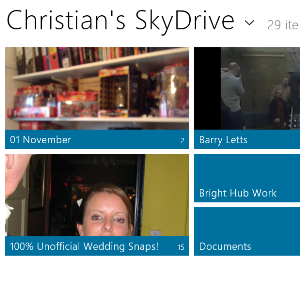 मुख्य पहलुओं में से एक जिसमें विंडोज 8 पिछले रिलीज से अलग है, यह क्लाउड स्टोरेज, विशेष रूप से स्काईड्राइव तक पहुंच का प्रावधान है।
मुख्य पहलुओं में से एक जिसमें विंडोज 8 पिछले रिलीज से अलग है, यह क्लाउड स्टोरेज, विशेष रूप से स्काईड्राइव तक पहुंच का प्रावधान है।
यदि आप पहले से ही जागरूक नहीं हैं, तो स्काईड्राइव Microsoft द्वारा विंडोज लाइव खाता मालिकों को प्रदान किया जाने वाला मुफ्त ऑनलाइन स्टोरेज है। यदि आपके पास एक हॉटमेल खाता, एक Xbox लाइव खाता, एक विंडोज लाइव मैसेंजर खाता या एक संबद्ध है किसी भी अन्य Microsoft सेवा के बाद आप आसानी से साइनअप कर सकते हैं और SkyDrive का उपयोग कर सकते हैं, जो 25 जीबी व्यक्तिगत प्रदान करता है भंडारण।
जबकि विंडोज के पुराने संस्करणों में आपको अपने ब्राउज़र या विंडोज लाइव मेष के माध्यम से स्काईड्राइव का उपयोग करने की आवश्यकता होती है, विंडोज 8 में आप इसे आसानी से ब्राउज़ कर सकते हैं जैसे कि आप कोई भी स्थानीय ड्राइव करेंगे।
"बादल" क्या है?
"क्लाउड" एक वेब सर्वर पर दूरस्थ रूप से प्रदान किए गए स्टोरेज को दिया गया शब्द है, जिससे इसे इंटरनेट कनेक्शन कहीं भी स्थापित किया जा सकता है।
उदाहरण के लिए आपके पास कुछ दस्तावेज हो सकते हैं, जिन पर आपको काम करने की आवश्यकता है, लेकिन प्रकाश की यात्रा करना चाहते हैं, शायद टैबलेट कंप्यूटर का उपयोग कर रहे हैं। टेबलेट को दस्तावेज़ों को सहेजने के बजाय और फ़ाइल स्वरूपों को बदलने के साथ-साथ उपद्रव करना, उन्हें लोकप्रिय में सहेजना सरल है क्लाउड सॉल्यूशन (या Google डॉक्स या माइक्रोसॉफ्ट ऑफिस लाइव के मामले में, क्लाउड में लिखें) और उन्हें किसी भी डिवाइस से एक्सेस करना होगा जो आपके पास है हाथ।
क्लाउड स्टोरेज का लाभ यह है कि आपको इसे वापस करने की आवश्यकता नहीं है; यह लगभग स्थायी रूप से सुलभ है और खोए दस्तावेजों को बहाल करने के लिए एक उपयोगी विकल्प प्रदान कर सकता है।
विंडोज लाइव स्काईड्राइव और विंडोज 8
स्काईड्राइव के मामले में, आप इसका उपयोग दस्तावेज़, फोटो, संगीत, वीडियो या किसी अन्य डेटा के लिए 100 एमबी प्रति फ़ाइल के तहत कर सकते हैं।
उदाहरण के लिए, यदि आपके पास एक Windows Phone है, तो आप फ़ोटो ले सकते हैं और उन्हें तुरंत SkyDrive पर अपलोड कर सकते हैं, जो कंप्यूटर, टैबलेट या किसी अन्य उपयुक्त इंटरनेट से जुड़े डिवाइस पर देखने के लिए तैयार है। विंडोज 8 के साथ यह कार्यक्षमता एक प्राथमिक प्रोफ़ाइल विकल्प के रूप में विंडोज लाइव खाते के उपयोग के लिए धन्यवाद है।
जबकि एक स्थानीय प्रोफ़ाइल बनाई जा सकती है, विंडोज लाइव खाते का उपयोग करने से कार्यक्षमता बढ़ेगी, क्लाउड स्टोरेज की संभावनाओं को बढ़ाने के साथ-साथ अन्य Microsoft सेवाओं के साथ एकीकरण होगा।
विंडोज 8 से स्काईड्राइव एक्सेस करना
तो आप विंडोज 8 में स्काईड्राइव का उपयोग कैसे करते हैं?
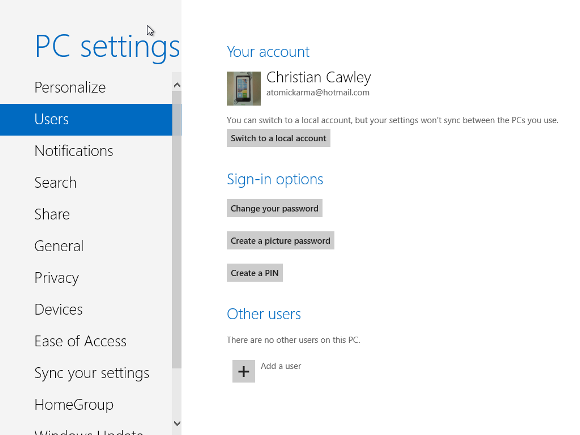
पहला कदम यह सुनिश्चित करना है कि आपके कंप्यूटर पर Windows Live खाता सेटअप है। यदि आपने विंडोज 8 स्थापित किया है और स्थानीय खाते के लिए चुना है, तो चिंता न करें - आप प्रारंभ स्क्रीन के निचले-दाएं कोने में क्लिक या टैप करके एक नया खाता कॉन्फ़िगर कर सकते हैं समायोजन फिर उपयोगकर्ता> एक उपयोगकर्ता जोड़ें.
अपने विंडोज लाइव खाते से क्रेडेंशियल्स के साथ, आप प्रारंभ मेनू में स्काईड्राइव टाइल के माध्यम से क्लाउड स्टोरेज तक पहुंचने में सक्षम होंगे।
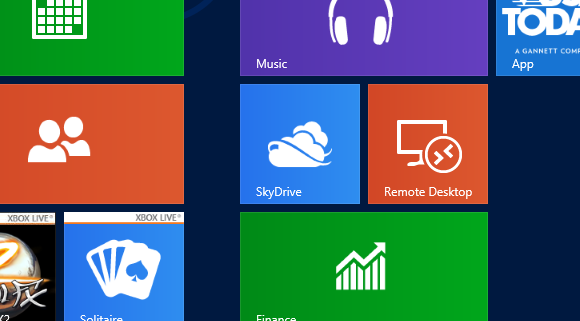
क्या टाइल गायब होनी चाहिए, स्क्रीन के एक खाली हिस्से पर राइट-क्लिक करें, चयन करें सभी एप्लीकेशन और स्काईड्राइव विकल्प पर राइट-क्लिक करें, चयन करें स्टार्ट पे पिन खत्म करने के लिए।
ब्राउज़िंग दस्तावेज़, पूर्वावलोकन
स्काईड्राइव टाइल को खोलने के लिए टैप या क्लिक करने के बाद, आप इसकी सामग्री ब्राउज़ करना शुरू करने के लिए तैयार होंगे।
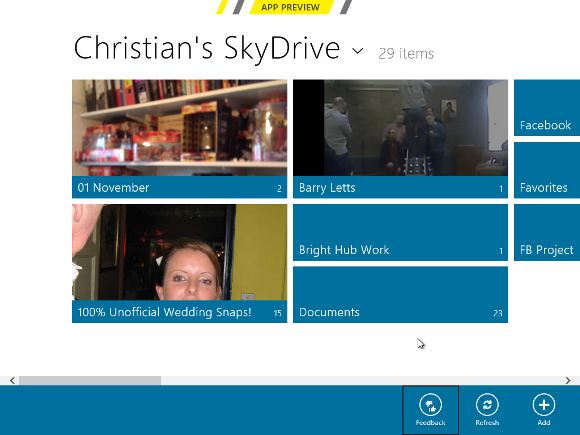
विभिन्न फ़ाइल प्रकार तदनुसार प्रदर्शित किए जाएंगे। उदाहरण के लिए छवियों से भरा एक फ़ोल्डर एक पूर्वावलोकन के साथ दिखाई देगा जो आपको यह याद दिलाने के लिए प्रदर्शित होगा कि अंदर क्या संग्रहीत है। यदि आवश्यक हो तो फ़ोटो और अन्य डेटा स्थानीय रूप से खोले जा सकते हैं, जिससे आप अपने क्लाउड में संग्रहीत सामग्री का पूरी तरह से आनंद ले सकते हैं।
इसी तरह, किसी मान्यताप्राप्त प्रारूप जैसे कि पावरपॉइंट, एक्सेल या किसी अन्य माइक्रोसॉफ्ट ऑफिस एप्लिकेशन की फाइलें संबंधित आइकन के साथ प्रदर्शित की जाएंगी। ये खोले जा सकते हैं कि आपके पास Microsoft Office स्थापित है या नहीं क्योंकि Microsoft Office Live ब्राउज़र-आधारित टूल को ब्राउज़र में खोला जा सकता है, जिससे आप फ़ाइलों को पढ़ और संपादित कर सकते हैं।
डाउनलोड करें और स्थानीय रूप से सहेजें
क्या होगा यदि आपको अपने स्काईड्राइव से अपने विंडोज 8 कंप्यूटर या टैबलेट पर डेटा कॉपी करने की आवश्यकता है?
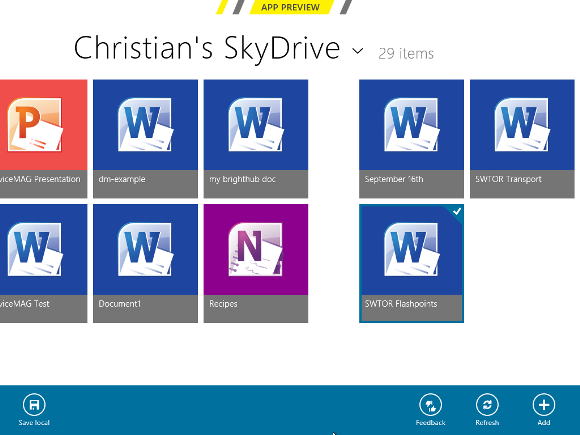
सौभाग्य से यह बहुत आसान है। बस अपने SkyDrive में सही निर्देशिका के लिए ब्राउज़ करें और आवश्यक फ़ाइल ढूंढें। चयन करने के लिए राइट-क्लिक करें और फिर उपयोग करने के लिए आगे बढ़ें स्थानीय बचाओ निचले-दाएं कोने में बटन।
यह आपको तब आपके पसंदीदा निर्देशिका में आपके कंप्यूटर पर डेटा को सहेजने में सक्षम करेगा। आप Windows Explorer विकल्प का चयन करके इस स्थान को जल्दी से एक्सेस कर पाएंगे (स्वचालित रूप से आपको डेस्कटॉप दृश्य में स्विच करना) और फ़ोल्डर को ब्राउज़ करना जैसे कि आप विंडोज के तहत करेंगे विस्टा या 7।
निष्कर्ष
Windows Live SkyDrive और Windows 8 टैबलेट कंप्यूटर या लैपटॉप के साथ आपको चिंता करने की आवश्यकता नहीं है क्लाउड में आपके द्वारा संग्रहित फ़ाइलों के रूप में डेटा को गलत तरीके से खोना या खोना, आसानी से प्राप्त किया जा सकता है, आनंद लिया जा सकता है और संपादित।
हालाँकि, महत्वपूर्ण डेटा के लिए बहुमुखी रिपॉजिटरी के रूप में काम करने की तुलना में विंडोज 8 के तहत क्लाउड स्टोरेज के लिए अधिक है। पर जाकर सेटिंग्स> अपनी सेटिंग्स सिंक करें आप अपने स्काईड्राइव को जिस तरह से देख सकते हैं और महसूस कर सकते हैं, उसे अपने विंडोज लाइव खाते के साथ कॉन्फ़िगरेशन को जोड़कर, अपने स्काईड्राइव को बचा सकते हैं ताकि इसे किसी भी विंडोज 8 कंप्यूटर पर लागू किया जा सके, जिस पर आप साइन इन करते हैं!
विंडोज 8 शायद माइक्रोसॉफ्ट के ऑपरेटिंग सिस्टम का सबसे लचीला संस्करण है, और इन महान क्लाउड सिंकिंग विकल्पों के साथ आप देख सकते हैं कि क्यों।
क्रिश्चियन Cawley सुरक्षा, लिनक्स, DIY, प्रोग्रामिंग, और टेक समझाया के लिए उप संपादक है। वह वास्तव में उपयोगी पॉडकास्ट का भी निर्माण करता है और डेस्कटॉप और सॉफ्टवेयर समर्थन में व्यापक अनुभव रखता है। लिनक्स प्रारूप पत्रिका में एक योगदानकर्ता, ईसाई रास्पबेरी पाई टिंकरर, लेगो प्रेमी और रेट्रो गेमिंग प्रशंसक है।